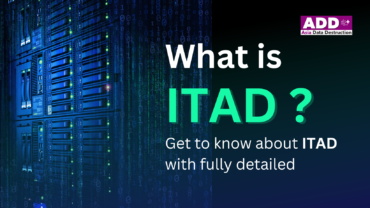Nếu bạn có một chiếc máy tính cũ và đã lâu không sử dụng, bạn có thể đang tìm cách tiêu hủy nó để bảo vệ dữ liệu của mình, giữ an toàn hoặc tránh khỏi tầm tay của những kẻ xấu. Cách bạn phá hủy máy tính cũ sẽ phụ thuộc vào ý định phá hủy máy tính đó trong tương lai. Dù bạn muốn tái chế máy tính, quyên góp, hay tiêu hủy, đều có phương pháp phá hủy phù hợp với nhu cầu của bạn.
Bây giờ hãy xem cách tiếp cận đúng nên là gì. Khi máy tính của bạn bị hỏng hoặc không còn sử dụng, bạn nên thực hiện các bước đúng đắn để bảo vệ dữ liệu cá nhân và môi trường. Đây là hướng dẫn từng bước để xử lý đúng cách máy tính cũ. Làm thế nào để thực hiện? Hãy cùng tìm hiểu!
Sao lưu dữ liệu quan trọng
Trước khi vứt bỏ máy tính cũ, bạn nên sao lưu dữ liệu rất quan trọng vào thiết bị ngoài hoặc lên đám mây để tránh bị mất dữ liệu. Bạn có thể sử dụng ổ cứng ngoài hoặc dịch vụ đám mây như Google Drive, Dropbox, hoặc OneDrive để lưu trữ dữ liệu.
Sao lưu dữ liệu quan trọng là một bước thiết yếu khi máy tính gặp sự cố hoặc khi bạn muốn bỏ máy tính cũ. Đây là bước cơ bản để sao lưu dữ liệu quan trọng.
- Chọn vị trí lưu trữ sao lưu: Bạn có thể chọn lưu bản sao lưu trên thiết bị ngoài như ổ cứng ngoài, ổ USB, hoặc dịch vụ đám mây như Google Drive, Dropbox, OneDrive hoặc các dịch vụ khác. Lựa chọn phụ thuộc vào hiệu quả và sự tiện lợi trong việc truy cập dữ liệu của bạn.
- Chọn dữ liệu quan trọng: Xác định dữ liệu bạn muốn sao lưu. Tốt nhất là thu thập các tệp và thư mục có giá trị quan trọng đối với bạn, chẳng hạn như tài liệu công việc, ảnh, video, tài liệu cá nhân, mật khẩu và thông tin cá nhân khác.
- Chọn phương pháp sao lưu:
- Sao lưu trên đám mây: Các dịch vụ dựa trên đám mây như Google Drive, Dropbox, OneDrive là những lựa chọn tốt cho việc sao lưu trực tuyến. Bạn có thể tải lên thông tin quan trọng lên dịch vụ này và truy cập từ bất kỳ đâu có kết nối internet.
- Trên thiết bị ngoài (Lưu trữ ngoài): Sử dụng ổ cứng ngoài hoặc ổ USB để sao lưu dữ liệu. Bằng cách này, bạn nên đảm bảo giữ thiết bị này tách biệt với máy tính chính của bạn.
- Phần mềm sao lưu: Sử dụng chương trình sao lưu để lên lịch sao lưu tự động. Có nhiều chương trình có thể giúp bạn thực hiện quá trình này.
- Sao lưu dữ liệu định kỳ: Dữ liệu nên được sao lưu thường xuyên. Tốt nhất là lên lịch sao lưu hàng tuần hoặc trong một khoảng thời gian hợp lý. Sao lưu định kỳ sẽ đảm bảo bạn không mất dữ liệu quan trọng trong trường hợp gặp sự cố.
- Xác minh dữ liệu sao lưu: Sau khi sao lưu dữ liệu, cần đảm bảo rằng dữ liệu đã được sao lưu đúng cách và có thể truy cập được.
Sao lưu dữ liệu quan trọng giúp bảo vệ dữ liệu của bạn trong trường hợp máy tính gặp sự cố hoặc khi bạn cần chuyển dữ liệu sang thiết bị mới. Nó cũng mang lại sự yên tâm cho bạn trong trường hợp dữ liệu bị mất hoặc hỏng.
Xóa thông tin cá nhân
Sau khi sao lưu dữ liệu, bạn nên xóa tất cả các dữ liệu cá nhân từ máy tính cũ của mình. Đối với các dữ liệu quan trọng cần phải xóa an toàn, bạn có thể sử dụng một chương trình xóa dữ liệu để làm cho dữ liệu không thể khôi phục được.
Xóa thông tin cá nhân là một bước quan trọng khi bạn muốn loại bỏ thông tin quan trọng hoặc kế hoạch mà bạn không muốn ai nhìn thấy. Đây là cách để xóa dữ liệu cá nhân một cách đúng đắn.
- Sao lưu dữ liệu quan trọng: Trước khi xóa dữ liệu cá nhân, bạn nên sao lưu dữ liệu quan trọng trước tiên. Sử dụng ổ cứng ngoài, ổ USB hoặc dịch vụ lưu trữ dựa trên đám mây để lưu trữ những dữ liệu bạn cần.
- Sử dụng chương trình xóa dữ liệu: Sử dụng chương trình xóa dữ liệu hoặc chương trình xóa dữ liệu an toàn để xóa thông tin cá nhân trên máy tính. Những chương trình này đảm bảo rằng dữ liệu không thể khôi phục được và xóa dữ liệu một cách an toàn.
- Xóa hệ điều hành: Nếu bạn không còn cần thiết sử dụng máy tính cũ và muốn loại bỏ tất cả dữ liệu của nó, bạn có thể xóa hệ điều hành trên máy tính. Cách thực hiện này phụ thuộc vào hệ điều hành bạn đang sử dụng, hoặc bạn có thể cài đặt một hệ điều hành mới.
- Xóa dữ liệu trên ổ cứng: Nếu bạn có một ổ cứng cũ hoặc thiết bị lưu trữ dữ liệu di động, bạn nên sử dụng một chương trình xóa dữ liệu hợp pháp để xóa dữ liệu trên ổ cứng của bạn. Những chương trình này sẽ làm cho dữ liệu không thể khôi phục được.
- Xác minh việc xóa dữ liệu: Sau khi bạn đã xóa tất cả các dữ liệu, bạn nên kiểm tra bằng cách xem xét liệu có còn dữ liệu nào còn lại trên máy tính hoặc thiết bị lưu trữ cũ hay không.
- Tái chế hoặc vứt bỏ thiết bị: Nếu máy tính cũ của bạn không còn sử dụng được nữa, hãy tái chế hoặc vứt bỏ nó. Bạn có thể tái chế hoặc vứt bỏ thiết bị của mình tuân thủ theo các luật lệ và hướng dẫn tại khu vực của bạn.
Việc xóa dữ liệu cá nhân một cách đúng đắn là một bước quan trọng để bảo vệ sự riêng tư và ngăn chặn dữ liệu nhạy cảm bị truy cập một cách không đúng đắn.
Bài viết liên quan: Phần mềm Xóa dữu liệu là gì?
Bài viết liên quan: Tìm hiểu về Phần mềm Youwipe, phần mềm xóa dữ liệu vĩnh viễn
Xóa hệ điều hành
Bạn nên format hoặc xóa hoàn toàn hệ điều hành trên máy tính cũ của mình và cài đặt lại hệ điều hành nếu bạn không còn cần sử dụng máy tính nữa.
Xóa hệ điều hành trên máy tính là một bước quan trọng khi bạn muốn vứt bỏ máy tính cũ của mình hoặc muốn cài đặt một hệ điều hành mới. Dưới đây là các bước cơ bản để xóa hệ điều hành.
Hãy cẩn thận: Việc xóa hệ điều hành sẽ làm mất dữ liệu trên máy tính. Đề nghị bạn nên sao lưu dữ liệu trước khi thực hiện điều này.
- Sao lưu dữ liệu quan trọng: Sao lưu tất cả các dữ liệu quan trọng bạn cần lên thiết bị sao lưu như ổ cứng ngoài hoặc dịch vụ dựa trên đám mây. Điều này sẽ đảm bảo bạn không mất bất kỳ dữ liệu nào quan trọng trong quá trình này.
- Chuẩn bị thiết bị để cài đặt hệ điều hành mới: Nếu bạn muốn cài đặt hệ điều hành mới trên máy tính chính của mình, bạn nên có một thiết bị để cài đặt hệ điều hành, chẳng hạn như đĩa cài đặt Windows, Linux, macOS hoặc thiết bị USB cài đặt hệ điều hành.
- Đăng nhập vào chế độ khởi động: Để xóa hệ điều hành, bạn nên vào chế độ khởi động của máy tính. Bạn nên làm theo các bước sau:
- Đối với Windows: Khi khởi động máy tính, nhấn phím “F8” hoặc “F12” để vào menu khởi động hoặc tùy chọn khởi động của máy tính.
- Đối với Mac: Khởi động máy tính và giữ phím “Option” (hoặc “Alt”) khi máy tính bắt đầu khởi động. Sau đó chọn thiết bị khởi động đúng.
- Xóa phân vùng chứa hệ điều hành: Để xóa hệ điều hành, bạn nên sử dụng đĩa cài đặt hệ điều hành hoặc USB chứa hệ điều hành mà bạn muốn cài đặt. Cách thực hiện này khác nhau tùy thuộc vào hệ điều hành:
- Đối với Windows:
- Khởi động máy tính từ đĩa cài đặt Windows.
- Làm theo các bước cài đặt được hiển thị trên màn hình.
- Khi đến phần chọn vùng mà bạn muốn cài đặt hệ điều hành, bạn có thể chọn xóa phân vùng chứa hệ điều hành cũ.
- Đối với Mac:
- Khởi động máy tính từ đĩa cài đặt macOS.
- Mở tiện ích Đĩa dự phòng trong macOS để xóa phân vùng chứa hệ điều hành cũ.
- Khi quá trình xóa phân vùng hoàn thành, bạn có thể bắt đầu quá trình cài đặt lại hệ điều hành.
- Đối với Windows:
- Cài đặt hệ điều hành mới: Sau khi xóa hệ điều hành cũ, bạn nên cài đặt hệ điều hành mới từ đĩa cài đặt hoặc thiết bị USB của bạn. Quá trình cài đặt này sẽ giúp làm sạch máy tính của bạn và xóa bỏ tất cả các dữ liệu và ứng dụng cũ.
- Xác minh việc xóa hệ điều hành: Sau khi quá trình xóa hệ điều hành và cài đặt lại hệ điều hành mới hoàn thành, bạn nên kiểm tra máy tính của mình để đảm bảo không còn bất kỳ dữ liệu nào từ hệ điều hành cũ.
Xóa hệ điều hành giúp đảm bảo rằng dữ liệu cũ và các ứng dụng không cần thiết được loại bỏ hoàn toàn khỏi máy tính của bạn. Điều này giúp bảo vệ thông tin cá nhân của bạn và làm cho máy tính sẵn sàng để sử dụng hoặc tái sử dụng.
Xóa dữ liệu trên ổ cứng
Bạn nên sử dụng chương trình xóa dữ liệu an toàn để xóa dữ liệu trên ổ cứng cũ của mình. Những chương trình này sẽ làm cho dữ liệu không thể khôi phục được và xóa dữ liệu một cách an toàn.
Xóa dữ liệu trên ổ cứng là một bước quan trọng: Xóa dữ liệu trên ổ cứng là một bước quan trọng để bảo vệ thông tin cá nhân và đảm bảo rằng dữ liệu không thể khôi phục được. Dưới đây là các bước cơ bản để xóa dữ liệu trên ổ cứng:
Hãy cẩn thận: Việc xóa dữ liệu trên ổ cứng sẽ làm mất dữ liệu và không thể khôi phục được. Đề nghị bạn nên sao lưu dữ liệu trước khi thực hiện điều này.
- Sao lưu dữ liệu quan trọng: Trước khi xóa dữ liệu trên ổ cứng của bạn, bạn nên sao lưu tất cả các dữ liệu mà bạn cần lên thiết bị sao lưu như ổ cứng ngoài, USB flash drive, hoặc dịch vụ lưu trữ dựa trên đám mây.
- Sử dụng phần mềm xóa dữ liệu: Có các phần mềm được thiết kế để xóa dữ liệu một cách an toàn trên ổ cứng và làm cho dữ liệu không thể khôi phục được. Một số là các chương trình miễn phí mà bạn có thể tải xuống và sử dụng. Khởi động chương trình, chọn ổ cứng mà bạn muốn xóa, và để chương trình chạy.
- Định dạng ổ cứng: Định dạng ổ cứng là quá trình xóa dữ liệu và gán một hệ thống tệp mới cho ổ cứng. Bạn có thể định dạng thông qua hệ điều hành của máy tính hoặc sử dụng một chương trình định dạng. Hướng dẫn định dạng có thể khác nhau tùy thuộc vào hệ điều hành của bạn:
- Đối với Windows:
- Nhấp chuột phải vào ổ cứng mà bạn muốn định dạng trong Windows Explorer.
- Chọn “Format” và làm theo các bước được hiển thị trên màn hình.
- Đối với macOS:
- Mở “Disk Utility” trong tiện ích Disk trên macOS.
- Chọn ổ cứng mà bạn muốn định dạng và nhấp vào “Erase”. Từ đó, bạn có thể chọn một hệ thống tệp và đặt tên cho ổ cứng.
- Đối với Windows:
- Xác minh việc xóa dữ liệu: Sau khi bạn đã xóa dữ liệu và định dạng ổ cứng, bạn nên kiểm tra xem có còn dữ liệu nào còn lại trên ổ cứng hay không.
Xóa dữ liệu trên ổ cứng là một cách hiệu quả để loại bỏ dữ liệu một cách an toàn. Tuy nhiên, bạn nên thực hiện bước này cẩn thận để tránh xóa dữ liệu mà bạn không cần.
Tái chế hoặc quyên góp
Nếu máy tính vẫn có thể sử dụng trong điều kiện bình thường, bạn có thể tái chế hoặc quyên góp máy tính cũ của mình cho một tổ chức có nhu cầu. Vui lòng kiểm tra các luật pháp và hướng dẫn địa phương liên quan đến việc tiêu hủy thiết bị điện tử cũ.
Tái chế hoặc quyên góp thiết bị cũ sau khi bạn không còn cần nó là một cách chấp nhận được để giảm thiểu rác điện tử và hỗ trợ bền vững. Đây là cách bạn có thể thực hiện.
1. Tái chế: Tái chế có nghĩa là gửi thiết bị cũ vào hệ thống tái chế để được sử dụng lại hoặc xử lý lại. Đây là các bước bạn có thể làm.
- Liên hệ với danh sách tái chế: Liên hệ với các cơ quan địa phương hoặc các cửa hàng có chương trình tái chế và hỏi xem họ có chấp nhận các thiết bị điện tử cũ không. Có nhiều tổ chức có chương trình tái chế chấp nhận các thiết bị cũ như điện thoại cũ, máy tính cũ và các thiết bị điện tử khác.
- Gửi thiết bị đến cửa hàng địa phương: Một số cửa hàng địa phương hoặc trung tâm tái chế có thể chấp nhận các thiết bị đã qua sử dụng hoặc điện tử cũ để tái sử dụng hoặc bán với giá rẻ.
2. Quyên góp: Quyên góp các thiết bị cũ vẫn còn hoạt động là một cách tuyệt vời để giúp đỡ những người có hoàn cảnh khó khăn và hỗ trợ các tổ chức phi lợi nhuận. Dưới đây là các bước bạn có thể thực hiện.
- Liên hệ với các tổ chức từ thiện: Nếu bạn có thiết bị cũ vẫn còn hoạt động, bạn có thể liên hệ với các tổ chức từ thiện địa phương hoặc nguyên tắc hỗ trợ những người có hoàn cảnh khó khăn và hỏi xem họ có chấp nhận quyên góp thiết bị không.
- Liên hệ với các tổ chức từ thiện trực tuyến: Có nhiều tổ chức từ thiện trực tuyến giúp phối hợp các quyên góp thiết bị. Bạn có thể sử dụng các không gian trực tuyến này để tìm quyên góp thiết bị mà bạn cần.
- Quyên góp từ thiện: Một số cửa hàng hoặc tổ chức từ thiện chấp nhận quyên góp thiết bị cũ, chẳng hạn như quần áo, giày dép hoặc thiết bị điện.
Tái chế hoặc quyên góp thiết bị cũ là một cách tuyệt vời để giảm lượng tài nguyên bị lãng phí và hỗ trợ bền vững. Nếu bạn không còn cần thiết bị cũ nhưng vẫn có thể sử dụng được, dưới đây là cách bạn có thể tận dụng tốt nhất thiết bị cũ của mình cho người khác và môi trường.
Bán lại cho các tổ chức hủy dữ liệu (khuyến khích)

Đây là cách tốt nhất trong số những cách trên. Điều này bởi vì các tổ chức hủy dữ liệu (Data Destruction) có các quy trình và thủ tục chính xác nhất. Đảm bảo an toàn nhất cho dữ liệu nhạy cảm của bạn. Và có các bước và quy trình tại từng bước trong chủ đề được đề cập ở trên.
Đây là cách các tổ chức hủy dữ liệu xử lý các máy tính cũ của bạn.
- Sử dụng phần mềm xóa dữ liệu: Các tổ chức hủy dữ liệu có phần mềm để xóa dữ liệu một cách an toàn và vĩnh viễn. Các phần mềm này có thể xóa dữ liệu hoàn toàn và làm cho dữ liệu không thể khôi phục được. Bạn có thể sử dụng phần mềm doanh nghiệp này để xóa dữ liệu trên bất kỳ ổ cứng hoặc thiết bị nào mà bạn muốn phá hủy.
- Sử dụng chương trình xóa dữ liệu vĩnh viễn: Có các chương trình được thiết kế để hủy hoại dữ liệu vĩnh viễn, làm cho dữ liệu không thể khôi phục được. Ví dụ về những chương trình này bao gồm ‘DBAN’ (Darik’s Boot and Nuke) và ‘You Wipe’.
- Định dạng ổ cứng: Định dạng ổ cứng là quá trình xóa dữ liệu và gán một hệ thống tệp mới cho ổ cứng. Làm cho dữ liệu không thể khôi phục được. Tuy nhiên, hãy cẩn thận vì có các công cụ có thể phục hồi dữ liệu sau khi định dạng.
- Hủy ổ cứng: Trong những trường hợp bạn muốn hoàn toàn phá hủy dữ liệu, bạn có thể sử dụng dịch vụ hủy ổ cứng bằng cách phá hủy vật lý ổ cứng. Đây là một cách chắc chắn để dữ liệu không thể khôi phục được và thích hợp cho dữ liệu có mức độ bảo mật cao.
- Hủy thiết bị: Nếu bạn muốn phá hủy toàn bộ thiết bị như máy tính cũ của bạn, bao gồm cả điện thoại di động hay máy tính bảng cũ, bạn có thể sử dụng dịch vụ hủy thiết bị có các công cụ và quy trình hủy phá phù hợp cho từng loại thiết bị.
Nếu bạn đang tìm kiếm tổ chức hủy dữ liệu tốt nhất và an toàn nhất, hãy chọn Asia Data Destruction, tổ chức hủy dữ liệu an toàn và hiệu quả nhất tại Việt Nam. Không có nơi nào tốt hơn và an toàn hơn cho thông tin nhạy cảm của bạn. Chúng tôi cung cấp dịch vụ hủy dữ liệu toàn diện.
Bên cạnh đó, bạn còn nhận được một số tiền khi bán lại tài sản cho Asia Data Destruction. Bạn không cần lo lắng về việc dữ liệu của bạn bị rò rỉ cho các bên không mong muốn hoặc bất kỳ ai khác. Bởi vì chúng tôi sẽ tiêu hủy dữ liệu cũ của bạn đến mức gần như không thể khôi phục được trên ổ cứng của bạn, và các thiết bị khác sẽ được tái chế để bán lại hoặc quyên góp cho những người có nhu cầu mà không có khả năng tiếp cận với máy tính.
Tóm tắt nội dung: Máy tính cũ, không còn sử dụng nữa, tôi nên làm gì?
Việc tiêu hủy đúng cách các máy tính cũ giúp bảo vệ dữ liệu nhạy cảm của bạn và bảo vệ môi trường. Và đây là lời khuyên tốt nhất từ chúng tôi: Asia Data Destruction, tổ chức hủy dữ liệu an toàn nhất trong nước. Dữ liệu quan trọng trên máy tính cũ của bạn nên được hủy diệt một cách an toàn đến 100% vì chúng tôi luôn đặt lợi ích của khách hàng lên hàng đầu. An toàn luôn là ưu tiên hàng đầu. Hãy để chúng tôi giúp bảo vệ dữ liệu nhạy cảm của bạn!
Liên hệ với chúng tôi: Asia Data Destruction


 ไทย
ไทย English
English 日本語
日本語 ភាសាខ្មែរ
ភាសាខ្មែរ